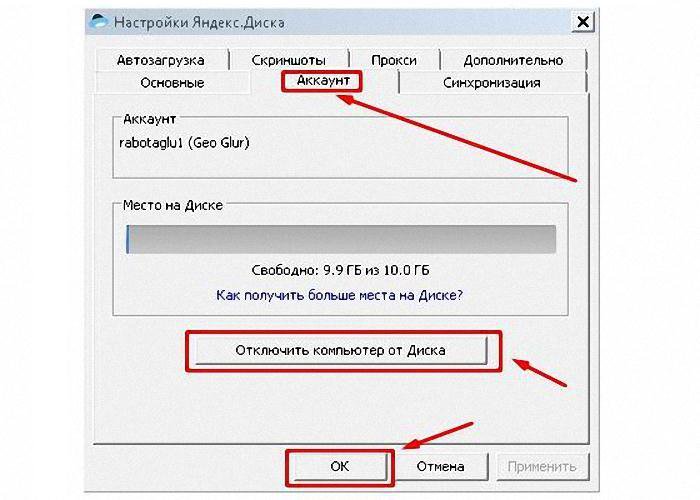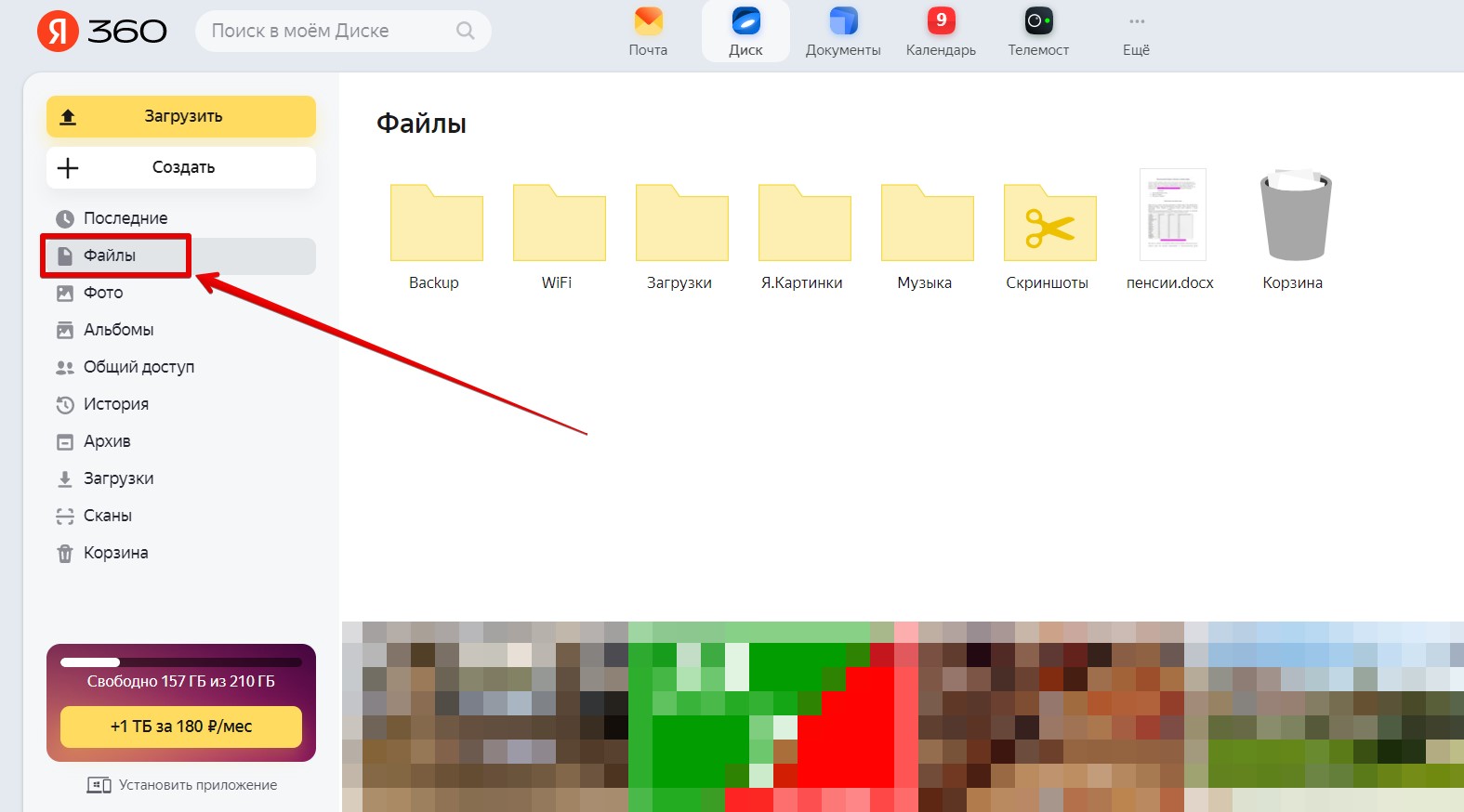- Как удалить ЯндексДиск: подробная инструкция
- Полное удаление ЯндексДиска с компьютера
- Шаг 1: Отключение ЯндексДиска
- Шаг 2: Удаление ЯндексДиска
- Шаг 1: Остановка процесса ЯндексДиска
- Шаг 2: Удаление программных файлов ЯндексДиска
- Шаг 3: Удаление реестра ЯндексДиска
- Шаг 4: Очистка временных файлов
- На компьютере:
- На телефоне:
- Шаг 5: Запуск утилиты CCleaner
- Шаг 6: Перезагрузка компьютера
- Полное удаление ЯндексДиска с телефона
- Шаг 1: Остановка работы ЯндексДиска
- Остановка ЯндексДиска на компьютере
- Остановка ЯндексДиска на телефоне
- Шаг 2: Удаление приложения ЯндексДиск
- Видео:
- Яндекс Диск. Как пользоваться и зачем?
Как удалить ЯндексДиск: подробная инструкция
ЯндексДиск – популярное облачное хранилище, которое предоставляет пользователям бесплатное пространство для хранения файлов и доступ к ним с любого устройства. Однако, если вы решите полностью удалить ЯндексДиск с компьютера или телефона, вам потребуется следовать определенной процедуре. В этой статье мы расскажем вам, как удалить все компоненты ЯндексДиска и очистить свое устройство от его остатков.
Процедура удаления ЯндексДиска может немного отличаться в зависимости от операционной системы вашего компьютера или модели мобильного устройства. Поэтому мы рассмотрим инструкции для удаления ЯндексДиска с компьютера под управлением ОС Windows и Mac, а также для удаления приложения ЯндексДиск с телефона под управлением Android и iOS.
Если вы хотите удалить ЯндексДиск с компьютера под управлением ОС Windows, следуйте этим шагам:
- Перейдите в «Панель управления» и найдите раздел «Программы и компоненты».
- Пролистайте список программ и найдите «ЯндексДиск», выделите его и нажмите кнопку «Удалить».
- После завершения процедуры удаления, проверьте наличие остатков ЯндексДиска в папке «Программы» на вашем компьютере. Если есть какие-то элементы, связанные с ЯндексДиском, удалите их.
- Дополнительно вы можете удалить Yandex.Disk из своего браузера. Для этого откройте настройки браузера, найдите раздел «Расширения» или «Дополнительные инструменты» и удалите расширение ЯндексДиска, если оно есть.
Если вы используете компьютер Mac, следуйте следующим шагам для полного удаления ЯндексДиска:
- Перейдите в папку «Приложения» и найдите «ЯндексДиск».
- Удерживайте Ctrl и нажмите правой кнопкой мыши на значке ЯндексДиска, затем выберите «Переместить в корзину».
- Перейдите в папку «Корзина» и очистите ее, чтобы окончательно удалить ЯндексДиск и все его компоненты.
- Дополнительно вы можете проверить наличие остатков ЯндексДиска в других папках вашего компьютера. Если есть какие-то файлы или папки, связанные с ЯндексДиском, удалите их.
Для удаления ЯндексДиска с телефона под управлением Android или iOS, выполните следующие шаги:
- Перейдите в меню приложений или на экран «Запуска» вашего устройства.
- Найдите иконку ЯндексДиска, затем удерживайте ее палец и перетащите на значок «Удалить» или «Отключение».
- Подтвердите удаление или отключение ЯндексДиска.
- Проверьте наличие остатков ЯндексДиска на вашем телефоне. Если нужно, удалите любые связанные с ним файлы или папки.
Теперь вы знаете, как полностью удалить ЯндексДиск с компьютера или телефона. После завершения процедуры удаления, вы освободите место на своем устройстве и избавитесь от всех связанных с ЯндексДиском файлов и компонентов. И помните, что вы всегда можете снова установить ЯндексДиск, если вам понадобится.
Полное удаление ЯндексДиска с компьютера
Если вы больше не нуждаетесь в использовании ЯндексДиска на своем компьютере, вы можете полностью удалить его и освободить место на жестком диске. В этой инструкции вы найдете пошаговые указания о том, как удалить ЯндексДиск с компьютера.
Шаг 1: Отключение ЯндексДиска
- Находясь на рабочем столе компьютера, найдите иконку ЯндексДиска.
- Нажмите правой кнопкой мыши на иконку ЯндексДиска.
- В открывшемся меню выберите пункт «Выйти».
Шаг 2: Удаление ЯндексДиска
- Откройте меню «Пуск» и в нем найдите пункт «Панель управления».
- В панели управления выберите раздел «Программы».
- В разделе «Программы» найдите иконку «Удаление программ».
- В открывшемся списке найдите ЯндексДиск и нажмите на него один раз.
- Нажмите кнопку «Удалить» и следуйте инструкциям удаления, чтобы завершить процедуру удаления ЯндексДиска с компьютера.
После завершения процедуры удаления, ЯндексДиск будет полностью удален с вашего компьютера, и все его компоненты и файлы будут удалены с жесткого диска.
Шаг 1: Остановка процесса ЯндексДиска
Перед началом процедуры полного удаления ЯндексДиска с компьютера или телефона необходимо остановить работу программы. В зависимости от операционной системы и устройства, ниже приведены инструкции остановки процесса ЯндексДиска.
На компьютере (Windows):
- Нажмите комбинацию клавиш Ctrl+Shift+Esc, чтобы открыть диспетчер задач.
- В диспетчере задач найдите процесс ЯндексДиска (яндексдиск2.exe) и выделите его.
- Нажмите кнопку «Завершить задачу» или используйте клавишу с соответствующим сочетанием.
На компьютере (Mac OS):
- Откройте приложение «Launchpad» через приборную панель или нажмите кнопку F4 на клавиатуре.
- Пролистайте экран, чтобы найти ЯндексДиск. Если у вас много приложений, можно воспользоваться поиском.
- Удерживайте иконку ЯндексДиска, пока она не начнет трястись, затем нажмите на крестик, чтобы удалить программу.
На телефоне (Android):
- Откройте «Настройки» на вашем устройстве.
- Перейдите в раздел «Приложения и уведомления» или аналогичный.
- Найдите ЯндексДиск в списке приложений и откройте его.
- Нажмите на кнопку «Остановить» или «Отключить» программу.
На телефоне (iPhone):
- На домашнем экране найдите и удерживайте иконку ЯндексДиска, пока на ней не появятся тарелки.
- Нажмите на крестик в углу иконки ЯндексДиска, чтобы удалить его с устройства.
После остановки процесса ЯндексДиска можно переходить к следующему шагу процедуры полного удаления программы.
Шаг 2: Удаление программных файлов ЯндексДиска
Чтобы полностью удалить ЯндексДиск с компьютера или телефона, вам необходимо удалить все программные файлы, связанные с этим приложением. Следуйте этим инструкциям:
- Закройте все запущенные приложения на вашем компьютере или устройстве.
- Нажмите правой кнопкой мыши на значок ЯндексДиска в правой нижней части панели задач или в иконке на рабочем столе, если она у вас есть.
- Во всплывающем меню выберите «Открыть»
- В открывшемся окне ЯндексДиска пролистайте вниз и найдите раздел «Моё хранилище».
- В этом разделе выберите все компоненты ЯндексДиска, которые вы хотите удалить. Если вы хотите полностью удалить ЯндексДиск, выберите все компоненты.
- Удерживайте клавишу «Ctrl» и нажмите на каждое выбранное расположение, чтобы отключить его. Отключение каждого выбранного расположения означает удаление всех файлов и папок, связанных с ним.
- После отключения выбранных компонентов нажмите кнопку «Удалить» внизу окна для начала процедуры удаления. Подтвердите действие, если попросят.
- Приложение ЯндексДиска будет удалено с компьютера или устройства. Подождите, пока процесс завершится.
- После завершения процесса удаления удалите остатки программы из папки «Программы» на компьютере или устройстве.
- Дополнительно, если вы используете операционную систему Windows, удалите также аудиодрайверы ЯндексДиска из папки «Драйверы» на вашем компьютере. Перейдите в папку «Мой компьютер» или «Этот компьютер», найдите папку «Драйверы» и удалите аудиодрайверы ЯндексДиска.
После выполнения всех указанных шагов, программа ЯндексДиск будет полностью удалена с вашего компьютера или устройства. Если у вас возникли проблемы при удалении или вы не смогли полностью удалить ЯндексДиск, можете обратиться к официальной поддержке ЯндексДиска для получения помощи.
Шаг 3: Удаление реестра ЯндексДиска
После удаления основных компонентов ЯндексДиска с компьютера или телефона, необходимо также произвести очистку реестра, чтобы полностью избавиться от всех остатков программы. Следуйте следующей инструкции:
- Откройте «Панель управления» на вашем компьютере либо проскролльте вниз по экрану на телефоне и найдите приборную панель.
- Перейдите в раздел «Добавление и удаление программ» (или подобное) в разделе «Программы» (или «Приложения» на телефоне).
- Найдите в списке приложений ЯндексДиск и выберите его, затем нажмите на кнопку «Удалить» (или «Деинсталляция») рядом с ним.
- Следуйте инструкциям удаления, которые появятся на экране. Отключите ЯндексДиск, если приложение запущено, и завершите процедуры удаления.
- После завершения удаления приложения с компьютера или телефона, откройте «Реестр» вашего устройства. Для компьютера с ОС Windows нажмите на клавиши «Win + R», введите «regedit» и нажмите «ОК». Для телефона с iOS откройте «Настройки» и найдите «Реестр» или «Настройки безопасности».
- При помощи реестра удалите все ключи и значения, связанные с ЯндексДиск. Будьте осторожны и не удаляйте ключи, которые относятся к другим приложениям или системе вашего устройства.
- После удаления всех ключей и значений ЯндексДиска из реестра, закройте «Реестр» и перезагрузите компьютер или телефон.
Теперь ваше устройство полностью очищено от всех следов ЯндексДиска и готово к использованию без данного приложения.
Шаг 4: Очистка временных файлов
Перейдите к очистке временных файлов для полного удаления ЯндексДиска с вашего компьютера или телефона. В этом шаге вы избавитесь от всех остатков программы, чтобы быть уверенным в полной аннулировке ее наличия.
На компьютере:
1. Откройте панель управления в Windows или системные настройки в Mac OS.
2. Найдите и откройте раздел «Приборная панель» или «Настройки».
3. В поиске введите «Удалить программу» или «Добавить или удалить программу».
4. В списке найденных приложений найдите «ЯндексДиск» и выберите его.
5. Нажмите кнопку «Удалить» или «Удалить программу», чтобы начать процедуру удаления.
6. Подтвердите удаление, следуя указаниям на экране.
7. После завершения удаления удалите любые элементы ЯндексДиска, которые могли остаться, вручную. Обычно эти файлы находятся в папке «Мои документы» или на рабочем столе.
8. Перейдите в папку «Пользователь» и найдите папку с именем вашего пользователя на компьютере.
9. Удалите папку «ЯндексДиск» и любые оставшиеся файлы или папки.
10. Удерживайте клавишу «Shift» и затем щелкните правой кнопкой мыши на значок «Корзина» на рабочем столе. Выберите «Очистить корзину» для полного удаления файлов.
На телефоне:
1. Откройте настройки вашего телефона.
2. Найдите и откройте раздел «Приложения» или «Управление приложениями».
3. В списке найдите и выберите «ЯндексДиск».
4. Нажмите кнопку «Удалить» или «Деинсталлировать», чтобы начать процесс удаления.
5. Подтвердите удаление, следуя указаниям на экране.
6. После завершения удаления перезагрузите ваш телефон для завершения процесса.
7. По желанию, удалите любые оставшиеся файлы или папки ЯндексДиска, которые могут остаться на вашем телефоне.
Теперь ваш компьютер или телефон полностью очищен от ЯндексДиска и его компонентов.
Шаг 5: Запуск утилиты CCleaner
После удаления ЯндексДиска обычным способом остаются различные файлы и записи реестра, связанные с программой. Для окончательной очистки компьютера от следов ЯндексДиска вы можете использовать утилиту CCleaner.
CCleaner — это бесплатная программа для очистки компьютера, разработанная компанией Piriform. Она поможет удалить временные файлы, историю браузера, ненужные записи реестра и другие остатки программы ЯндексДиск. Следуйте инструкциям ниже, чтобы использовать CCleaner для полной очистки системы:
| Шаг 1: | Скачайте и установите программу CCleaner с официального сайта. |
| Шаг 2: | Запустите CCleaner на вашем компьютере. |
| Шаг 3: | На главной панели CCleaner найдите и выберите раздел «Очистка». |
| Шаг 4: | Нажмите кнопку «Анализ» для начала процедуры сканирования системы на наличие файлов, связанных с ЯндексДиск. |
| Шаг 5: | После завершения анализа нажмите кнопку «Очистить» для удаления найденных элементов. Убедитесь, что CCleaner выбрал все нужные файлы и записи реестра перед нажатием на кнопку! |
| Шаг 6: | После очистки компьютера от остатков ЯндексДиска закройте программу CCleaner. |
После выполнения всех вышеописанных шагов ваш компьютер будет полностью очищен от следов программы ЯндексДиск. Кроме того, CCleaner также может помочь удалить мусорные файлы и другие временные данные, освобождая дополнительное место на вашем диске.
Шаг 6: Перезагрузка компьютера
После того, как вы полностью удалите ЯндексДиск с вашего компьютера, рекомендуется выполнить перезагрузку системы. Это поможет завершить процессы связанные с программой и гарантированно очистить все временные файлы и данные, связанные с ЯндексДиском.
Для перезагрузки компьютера на MacBook можно воспользоваться следующими шагами:
- Нажмите на иконку Apple в левом верхнем углу экрана.
- В открывшемся меню выберите пункт «Перезагрузка».
- Подтвердите перезагрузку, нажав на кнопку «Перезагрузить» в диалоговом окне.
После перезагрузки компьютера вы можете быть уверены в полной деинсталляции ЯндексДиска и очистке всех файлов, связанных с программой.
Обратите внимание, что процедура перезагрузки может немного отличаться в зависимости от операционной системы и используемого устройства.
Полное удаление ЯндексДиска с телефона
Удаление ЯндексДиска с вашего телефона может быть необходимо, если вы больше не пользуетесь этим приложением или хотите освободить место на устройстве. Вот пошаговая инструкция о том, как полностью удалить ЯндексДиск с вашего телефона:
- Перейдите на рабочий стол вашего телефона и найдите иконку ЯндексДиска. Одним тапом откройте приложение.
- Откройте меню ЯндексДиска, нажав на трех горизонтальных полосках в верхнем левом углу экрана.
- В меню выберите «Настройки» или «Настройки приложения».
- Пролистайте вниз и найдите вкладку «Приложение». Нажмите на нее.
- На следующем экране вы увидите список всех приложений, установленных на ваш телефон. Найдите ЯндексДиск в этом списке и нажмите на него.
- В открывшемся окне нажмите на кнопку «Удалить приложение».
- Вы увидите всплывающее окно подтверждения удаления. Нажмите кнопку «ОК» или «Удалить», чтобы подтвердить удаление.
- После этого приложение ЯндексДиск будет полностью удалено с вашего телефона.
Кроме удаления приложения с вашего телефона, вы также можете удалить все файлы и папки, связанные с ЯндексДиском. Для этого:
- Перейдите в папку «ЯндексДиск» на вашем телефоне.
- Удерживайте палец на папке ЯндексДиск и перетащите ее в корзину или на значок удаления в верхней панели.
- Процесс удаления может занять некоторое время, особенно если у вас есть много файлов и папок.
После завершения удаления ЯндексДиска вы освободите место на своем телефоне и больше не увидите его иконку на рабочем столе.
Шаг 1: Остановка работы ЯндексДиска
Перед полным удалением ЯндексДиска с компьютера или телефона, нужно полностью остановить работу программы. В этом разделе мы рассмотрим, как это сделать.
Остановка ЯндексДиска на компьютере
1. Закройте все окна и программы, связанные с ЯндексДиском.
2. Нажмите правой кнопкой мыши на значке ЯндексДиска в панели приборной и выберите «Выйти».
3. Если ЯндексДиск открывался автоматически при запуске компьютера, удалите его из автозагрузки.
4. Если у вас установлено расширение ЯндексДиск для браузера, отключите его или удалите из браузера.
Остановка ЯндексДиска на телефоне
1. Перейдите на экран со списком приложений или откройте ящик с приложениями на вашем телефоне.
2. Пролистайте список приложений и найдите ЯндексДиск.
3. Удерживайте иконку ЯндексДиска, пока не появится всплывающее окно с дополнительными опциями.
4. Выберите «Удалить» или «Деинсталляция», чтобы удалить ЯндексДиск с вашего телефона.
После выполнения всех указанных действий, работа ЯндексДиска будет полностью остановлена, и вы можете приступать к удалению программы.
Шаг 2: Удаление приложения ЯндексДиск
Если вы хотите полностью удалить ЯндексДиск с вашего компьютера или телефона, следуйте этим инструкциям:
- Перейдите в системные настройки вашего устройства.
- На Windows компьютере найдите раздел «Программы и компоненты», а на Mac компьютере — «Программы».
- Найдите в списке установленных программ приложение ЯндексДиск и выберите его.
- Нажмите на кнопку «Удалить» или «Деинсталлировать» для начала процедуры удаления.
- После завершения удаления приложения ЯндексДиск, перейдите в папку «Приложения» на вашем компьютере (на Mac это папка Applications).
- Удерживайте клавишу «Ctrl» и щелкните правой кнопкой мыши на значок ЯндексДиск.
- В появившемся контекстном меню выберите «Переместить в корзину».
- Очистите корзину, чтобы окончательно удалить все связанные с ЯндексДиск файлы.
Если у вас есть Яндекс.Диск на телефоне или планшете на базе Android, удаление приложения происходит следующим образом:
- На главном экране вашего телефона найдите иконку ЯндексДиск.
- Удерживайте значок приложения, чтобы вызвать всплывающее меню.
- Выберите опцию «Удалить» или «Удалить с приборной панели».
- Чтобы завершить процесс удаления, подтвердите свое намерение удалить приложение.
После удаления приложения ЯндексДиск освободится место на вашем компьютере или телефоне, и все связанные с ним файлы и папки будут безопасно удалены.
Видео:
Яндекс Диск. Как пользоваться и зачем?
Яндекс Диск. Как пользоваться и зачем? by Serhii Karakai 195,447 views 6 years ago 9 minutes, 8 seconds